DXGI_ERROR_DEVICE_HUNG Hatasını Düzeltmenin 9 Etkili Yolu

DirectX DXGI_ERROR_DEVICE_HUNG 0x887A0006 hatasını grafik sürücülerini ve DirectX
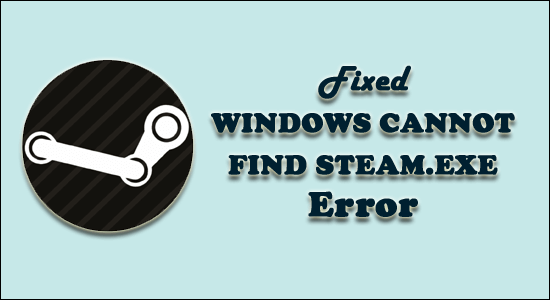
Steam kurulumu ve yürütülebilir dosya bilgisayarda mevcut olmasına ve kolayca erişilebilir olmasına rağmen , masaüstündeki kısayol simgesi aracılığıyla Steam'i açmaya çalışırken veya Steam kurulum klasöründen Steam.exe dosyasını doğrudan çift tıklatırken Windows Steam.exe hatasını bulamıyor . .
Bu gerçekten sinir bozucu bir hatadır, ancak birçok kullanıcı virüsten koruma programını devre dışı bırakarak veya .exe dosyalarını yeniden adlandırarak Windows'un Steam .exe'yi bulamamasını düzeltmeyi başardı.
Ayrıca, bu sizin için işe yaramazsa, diğer olası çözümleri bulmak için makaleyi okuyun ve sorun giderme steam.exe hatasını bulamıyor.
Windows'un Steam.exe Hatasını Bulamamasına Neden Olan Nedir?
Birkaç rapor ve tartışmadan geçtikten sonra, Windows'un Steam.exe hatasını bulamamasından sorumlu olan en yaygın nedenlerin sonucuna vardım :
Bu nedenle, şu andan itibaren, bilgisayarınızda bu soruna neden olabilecek nedenleri iyi biliyorsunuz, Windows'un steam.exe hatasını bulamıyor sorununu gidermek için çözümlerle ilerlemenin zamanı geldi .
Windows Cannot Find Steam.exe Hatasını Nasıl Onarırım?
İçindekiler
1. Çözüm: Bilgisayarınızı Antivirüs İle Taratın
Bilgisayarınıza bir virüs veya kötü amaçlı yazılım bulaşmış olma olasılığı yüksektir ve Steam yürütülebilir dosyasının başlatılmasını engelleyen de budur.
Bu nedenle, Windows bulamıyor steam.exe hatası alıyorsanız , birçok kullanıcı PC'de virüs/kötü amaçlı yazılım taraması gerçekleştirerek sorunun çözüldüğünü onayladığı için bilgisayarınızı güvenilir virüsten koruma aracıyla taramalısınız.
Eğer böyle bir antivirüs yazılımı hakkında fikriniz yoksa Spyhunter ile gitmenizi tavsiye ederim . Virüsü/kötü amaçlı yazılımı bilgisayarınızdan kaldıracak ve diğer yüklü programlara müdahale etmeden bilgisayarınızın korunmasını sağlayan gelişmiş bir kötü amaçlı yazılımdan koruma aracıdır.
Bilgisayarınızdan Virüs veya Kötü Amaçlı Yazılımları Kaldırmak için Spyhunter'ı Edinin
2. Çözüm: Steam'i Antivirüs Yazılımınızın İstisna Listesine Ekleyin
Bazı virüsten koruma araçları Steam ile iyi gitmez ve Steam yükleme dosyalarıyla çakışır.
Bilgisayarınızda bu tür bir virüsten koruma yazılımı yüklüyse, muhtemelen Steam istemcisi virüsten koruma aracınız tarafından işaretlenmiştir ve bu nedenle Windows Steam.exe dosyasını bulamıyor hatası alıyorsunuz .
Bu nedenle, bu sorunu düzeltmenin tek yolu, virüsten koruma yazılımına bir istisna olarak Steam'i eklemektir. Bunu, verilen adımları izleyerek yapabilirsiniz (burada Avast antivirüs aracı örneğini alıyoruz):
C:\Program Files (x86)\Steam
Şimdi Steam'i açmayı deneyin ve Windows'un Steam.exe'yi bulamıyor hatasının gidip gitmediğini kontrol edin. Hala hatayı alıyorsanız, bir sonraki çözüme geçin.
3. Çözüm: Antivirüsü Kaldırın veya Başka Birine Geçin
Steam'i dışlama listesine ekledikten sonra bile Windows Steam.exe bulamıyor hatasıyla karşılaşıyorsanız, virüsten koruma aracınızı kaldırmayı düşünebilirsiniz.
Bu numara, virüsten koruma yazılımınız ve Steam arasındaki çakışma nedeniyle meydana geliyorsa, hatadan tamamen kurtulmanızı sağlayabilir. Bu yöntemi eyleme geçirmek için şu adımları izleyin:
Üçüncü taraf antivirüsün bilgisayarınızın güvenliği için ne kadar önemli olduğunu hepinizin bildiği gibi, yüklü program ve hizmetlerle çakışmayan başka bir antivirüs yazılımına geçmenizi tavsiye ederim.
4. Çözüm: Steam'den Yönetici Ayrıcalıklarını Kaldırın
Bazı kullanıcılara göre, Steam'den yönetici ayrıcalıklarını almak, hatayı düzeltmelerine yardımcı oldu.
Bu nedenle, bunu yapmak için aşağıdaki talimatları izleyin:
5. Çözüm: Kayıt Defteri Değerini Sil
Yukarıdaki çözüm işe yaramadıysa , Windows bulamıyor steam.exe hatasını düzeltmek için , o zaman belirli bir kayıt defteri değerini silmeyi düşünmelisiniz.
Bu yönteme devam etmeden önce, kayıt defteri değerini silerken çok dikkatli olmanız gerekir, çünkü yanlış bir adım bilgisayarınızı bloke edebilir. Bu nedenle, kayıt defteri değerlerinizi güvende tutmak için kayıt defterinin yedeğini aldığınızdan emin olun.
Şimdi, devam ederek, kayıt defteri değerini silmek için aşağıda verilen adımları izleyin:
HKEY_LOCAL_MACHINE\SOFTWARE\Microsoft\Windows NT\CurrentVersion\Image File Execution Options
6. Çözüm: .exe Dosyasını Yeniden Adlandırın
Yukarıda verilen düzeltmelerin hiçbiri Windows .exe bulamıyor hatasını çözmenizde işe yaramazsa, burada orijinal EXE dosyasını orijinal konumunda yeniden adlandırmanız önerilir .
Bunu yapmak için aşağıdaki adımları izleyin:
Şu anda hatanın çözüldüğü ve Steam hesabınıza erişebildiğiniz tahmin ediliyor.
Çeşitli Windows 10 Sorunlarını Düzeltmek için Önerilen Çözüm
Windows 10 PC'niz yavaş çalışıyorsa veya çeşitli inatçı sorunlar ve hatalarla karşı karşıyaysanız, burada PC Onarım Aracı'nı çalıştırmanız önerilir .
Bu, yalnızca bir kez tarayarak çeşitli bilgisayar hatalarını otomatik olarak algılayan ve düzelten son derece gelişmiş ve çok işlevli bir araçtır.
Bununla DLL hatalarını, Kayıt hatalarını, BSOD hatalarını, Uygulama sorunlarını düzeltebilir, sisteminizi virüs veya kötü amaçlı yazılım programlarından ve daha pek çok şeyden koruyabilirsiniz.
Kullanımı kolaydır ve tamamen güvenlidir, bu nedenle indirmekten çekinmeyin.
Windows 10 Sorunlarını Düzeltmek için PC Onarım Aracını Alın
Çözüm
Yukarıda tartışılan tüm çözümleri uyguladıktan sonra, Windows'un Steam.exe'yi bulamıyor hatasını düzeltebileceksiniz ve Steam uygulamanız herhangi bir hata olmadan başlayacaktır.
Burada hatayı aşmak için tüm olası çözümleri ele almaya çalıştım. Ancak, hata devam ederse Steam uygulamasını Windows 10 sisteminize yeniden yükleyin.
İyi şanslar..!
DirectX DXGI_ERROR_DEVICE_HUNG 0x887A0006 hatasını grafik sürücülerini ve DirectX
Omegle
Kimlik bilgilerinizle uğraşmak yanlış veya süresi dolmuş. Lütfen tekrar deneyin veya şifre hatanızı sıfırlayın, ardından burada verilen düzeltmeleri izleyin…
DirectX güncelleme, çözünürlük ayarlarını yapılandırma ve diğer düzeltmeler ile Red Dead Redemption 2 Tam Ekran Çalışmıyor sorununu çözün.
Amazon Fire TV
Sims 4 Sim uyku sorunu ile ilgili kesin çözümler ve ipuçları için makaleyi okuyun. Sim
Facebook Messenger
Realtek PCIe GBE Ailesi Denetleyicinizin Neden Çalışmadığını Bilin. Realtek PCIe GBE ailesi denetleyici sorununu çözmeye yönelik düzeltmelerle birlikte.
Slayttan slayda atlamak yerine sunumunuzu daha keyifli hale getirebilirsiniz. PowerPoint
Apple Kimliği mesajınızı ayarlamak birkaç dakika sürebilir mesajını alırsanız, telefonunuzu yeniden başlatmayı deneyin veya daha fazla zaman verin. Burada daha fazla adım:


![Red Dead Redemption 2 Tam Ekran Çalışmıyor [6 DÜZELTME] Red Dead Redemption 2 Tam Ekran Çalışmıyor [6 DÜZELTME]](https://luckytemplates.com/resources1/images2/image-5310-0408150314995.jpg)

![Sims 4 Sim Uyuyamıyor Sorunu Nasıl Çözülür? [KANITLANMIŞ YOLLAR] Sims 4 Sim Uyuyamıyor Sorunu Nasıl Çözülür? [KANITLANMIŞ YOLLAR]](https://luckytemplates.com/resources1/images2/image-6501-0408151119374.png)


